Reklama
Ak ste používateľ Kalendára Google Ako naplánovať celý rok v Kalendári GoogleRok je veľa času na splnenie vašich cieľov. Kalendár Google môže byť hlavným nástrojom plánovania na celý rok. Tieto tipy na riadenie času vám ukážu, ako na to. Čítaj viac , pravdepodobne ste oboznámení s prijímaním upozornení na udalosti. Existuje však niekoľko spôsobov, ako si tieto užitočné upozornenia prispôsobiť, upraviť a zmeniť.
Na webe, v mobilnom zariadení s Androidom alebo iOS a v prehliadači Chrome si pozrite tieto rýchle a jednoduché spôsoby spracovania upozornení Kalendára Google.
Prispôsobte si časy upozornení podľa kalendára
Ak máte pripojených niekoľko kalendárov Kalendár Google, môžete ľahko prispôsobiť oznámenia pre každú z nich. Napríklad môžete radšej dostať e-mailové upozornenie pre zdieľaný kalendár Ako optimalizovať Kalendár Google pomocou vlastných nastaveníUpravili ste predvolené nastavenia služby Kalendár Google, aby vyhovovali vašim potrebám? Len pár kliknutí vám môže pomôcť lepšie sa usporiadať a ušetriť čas. Čítaj viac
. Na druhej strane môžete mať prístup do kalendára svojho manžela, ale nechcete dostávať upozornenia na udalosti.Ak chcete jednoducho zmeniť upozornenia kalendára na webe, kliknite na ikonu ikona ozubeného kolieska zprava hore a vyberte položku nastavenie. Potom kliknite na ikonu kalendára tab. Napravo od kalendára, ktorý chcete zmeniť, kliknite na ikonu Upraviť upozornenia link.
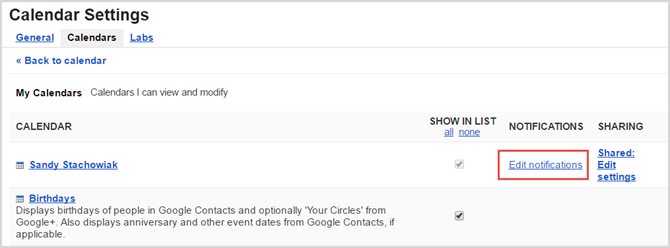
Potom môžete upraviť spôsob a načasovanie oznámení. Môžete tiež nastaviť upozornenia pre celodenné udalosti a vytvoriť viac ako jedno predvolené upozornenie, aby ste boli upozornení viackrát. Nezabudnite kliknúť na ikonu Uložiť po vykonaní akýchkoľvek zmien.
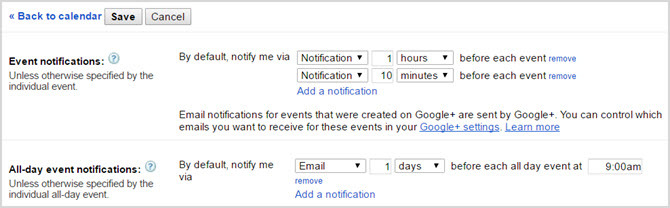
Ak chcete upozornenia úplne odstrániť, postupujte podľa rovnakých krokov ako na webe a prejdite na stránku podrobností pre požadovaný kalendár. Potom kliknite na ikonu remove odkaz na odstránenie oznámenia a zasiahnutie Uložiť Tlačidlo.

Upravte predvolené nastavenia upozornení v mobile
Predvolené časy upozornení
Príjemnou funkciou služby Kalendár Google je jej schopnosť synchronizácia s mobilnými zariadeniami, vďaka čomu budete mať svoj kalendár všade so sebou.
Predvolené upozornenia udalostí, ktoré nastavíte na webe, sa prenesú do aplikácie Kalendár Google vo vašom telefóne Android alebo iOS zariadenie a naopak. Tieto predvolené nastavenia môžete zmeniť na webe alebo v mobile a okamžite sa synchronizujú.
Nastavenia v systéme Android a iOS upravujete v podstate rovnakým spôsobom. V systéme Android otvorte Kalendár Google a potom z ponuky naľavo klepnite nastavenie. V systéme iOS vyberiete ikonu ikona ozubeného kolieska z ľavej ponuky v aplikácii.
Potom na oboch zariadeniach klepnite na Diania pod kalendárom, ktorý chcete zmeniť. Potom môžete upraviť predvolené upozornenia pre časované a celodenné udalosti a vytvoriť ďalšie.
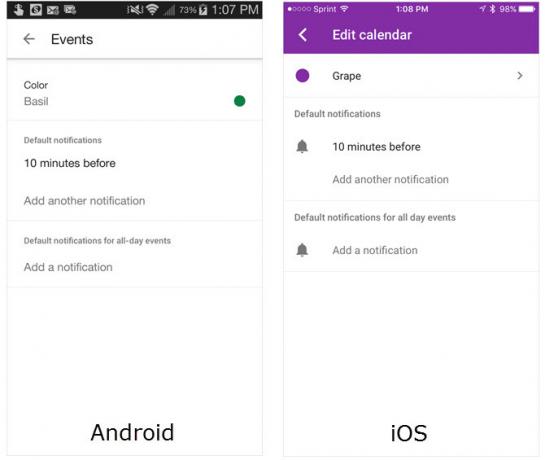
Predvolené štýly upozornení
Na zapnutie, vypnutie alebo nastavenie ako dostanete upozornenia na svojom mobilnom zariadení, líši sa od systému Android po iOS.
Na zariadení s Androidom vykonáte tieto zmeny v aplikácii Kalendár Google. Znova prejdite na stránku nastavenie z ponuky aplikácie. Potom klepnite na všeobecný. Pri posúvaní nadol sa zobrazia možnosti na povolenie alebo zakázanie upozornení, použite štandardný alebo iný výstražný tón a zapnite alebo vypnite vibrácie.
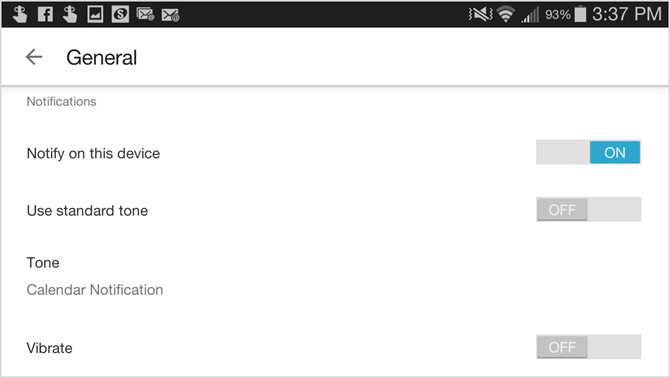
Na zariadení so systémom iOS vykonáte tieto zmeny vo svojom systéme zariadenie nastavenia, skôr ako aplikácie nastavenie. Otvorte zariadenie nastavenie, klepnite na oznámeniaa potom prejdite nadol a klepnite na Kalendár Google. Potom môžete povoliť alebo zakázať upozornenia, zvoliť ikonu aplikácie odznaku, vybrať štýl upozornenia a aktivovať zobrazenie uzamknutej obrazovky, ako to robíte s ostatnými nainštalovanými aplikáciami.
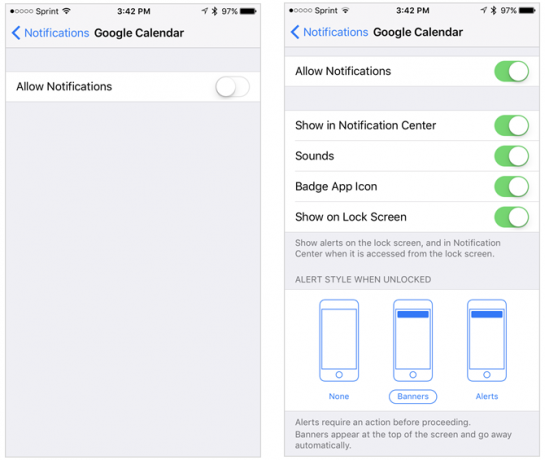
Zmeňte štýl upozornenia na pracovnej ploche
Záleží na vaša pracovná situácia Ako urobiť spoluprácu Google Calendar ešte inteligentnejšouExistuje veľa spôsobov, ako vylepšiť Kalendár Google. Tu je osem nástrojov, ktoré vám pomôžu lepšie pracovať s harmonogramom s minimálnym úsilím z vašej strany. Čítaj viac alebo jednoducho podľa svojho výberu, môžete dostávať upozornenia Kalendára Google na svoju plochu dvoma rôznymi spôsobmi.
Najprv môžete použiť Prerušované upozornenie ktoré sa objavia v prehliadači. Ako už názov napovedá, mohlo by to prerušiť to, čo robíte na webe, ale môžete to rýchlo zmeniť.
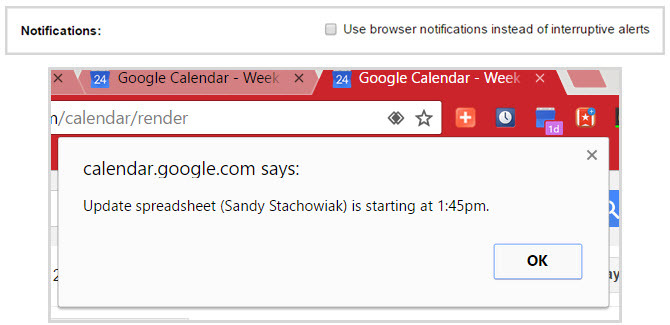
Namiesto toho môžete použiť a Výstraha prehliadača ktoré otvorí na pracovnej ploche upozornenie, ktoré môže prehrávať zvuk. Keď to uvidíte, jednoducho kliknite na ikonu X zavrieť alebo samotné upozornenie na otvorenie udalosti Kalendár Google vo vašom prehliadači.
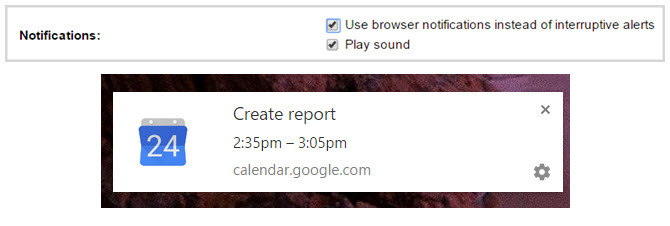
Ak chcete povoliť požadovaný typ upozornenia, otvorte na webe Kalendár Google a kliknite na ikonu ikona ozubeného kolieska zprava hore a vyberte položku nastavenie. Potom sa uistite, že ste na všeobecný kartu a prejdite nadol na oznámenia. Vyberte tlačidlo a aktivujte požadovanú možnosť a kliknite na tlačidlo Uložiť keď skončíte.
Upraviť upozornenia jednotlivých udalostí
Upravte udalosti, ktoré ste vytvorili
Ak chcete zmeniť typ upozornenia na webe pre udalosť, ktorú ste vytvorili, kliknite na udalosť a potom na Upraviť udalosť. Posuňte zobrazenie nadol na oznámenia vykonajte úpravy a kliknite na Uložiť keď skončíte.
Na mobilnom zariadení klepnite na udalosť a potom na ikonu ikona ceruzky. Potom môžete upraviť upozornenie alebo pridať ďalšie. Nezabudnite klepnúť Uložiť keď skončíš.
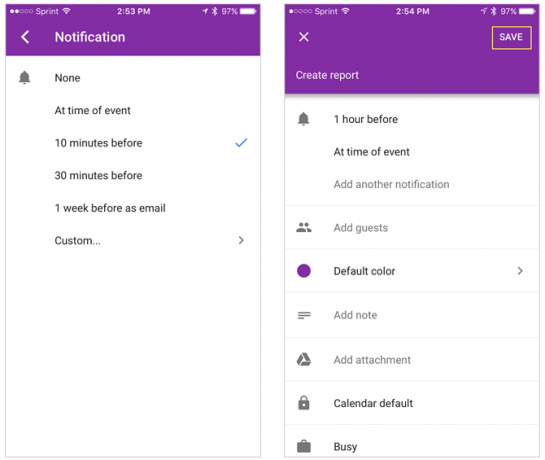
Upraviť udalosti z Gmailu
Kalendár Google ponúka užitočnú funkciu na automatické pridávanie určitých typov udalostí do vášho kalendára z Gmailu. Spojte to so svojimi oznámeniami a určite sa dostanete na letisko, do reštaurácie alebo do inej rezervácie včas.

Kalendár Google, žiaľ, zatiaľ nepodporuje upozornenia podľa polohy. Upozornenia pre udalosti v Gmaile však môžete upraviť rovnako ako pri udalostiach vytvorených od začiatku, ako je opísané vyššie.
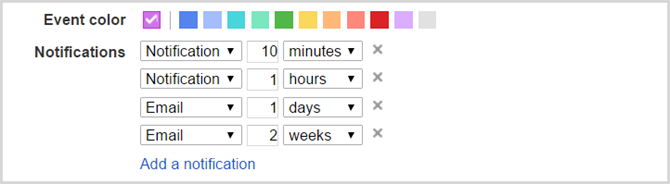
Vytváranie upozornení pomocou rozšírenia Chrome
Prehliadač Chrome má mimoriadne užitočné rozšírenie, ktoré môžete použiť na vytvorenie udalosti s upozornením, Kalendár Google (od spoločnosti Google). Po inštalácii tohto nástroja stačí kliknúť na tlačidlo na paneli s nástrojmi a potom na ikonu znamienko plus pridať novú udalosť. Z rozbaľovacieho zoznamu vyberte pripojený kalendár a potom pridajte názov udalosti a inteligentné upozornenie.
Môžete napríklad zadať „Obed s mamou zajtra v poludnie“ alebo „Stretnutie s novým klientom o 15:00 17:00 o 17:00“. cvaknutie pridať a udalosť spolu s oznámením sa objaví priamo v Kalendári Google.
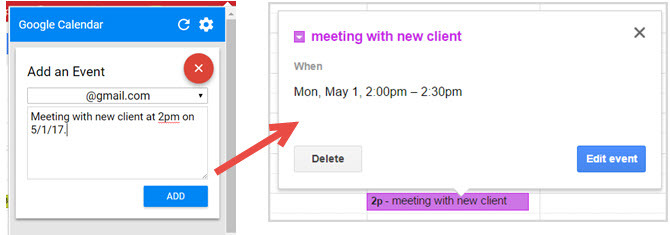
Upravte tieto oznámenia, ako ich chcete
S týmto rôznymi spôsobmi prispôsobenia a štylizácie upozornení služby Kalendár Google by ste mali byť kedykoľvek a kdekoľvek pokrytí. Navyše, ak ste pripojiť viac kalendárov 9 Funkcie Kalendára Google, ktoré by ste mali používaťKalendár Google má na rukáve viac trikov, ako si môžete uvedomiť. Naše tipy vám pomôžu zorganizovať udalosti a skrátiť čas strávený správou kalendára. Čítaj viac , môžete upraviť upozornenia tak, aby boli pohodlné, užitočné a nebránili vám.
Ak máte ďalšie tipy na používanie Kalendára Google Ako používať kalendár Google ako vizuálny motivačný nástrojStále používame kalendáre, ktoré nám pripomínajú veci, ale teraz, keď prešli na digitálne účely, existuje mnoho ďalších použití. Tu je niekoľko jedinečných možností ako vizuálneho motivačného nástroja. Čítaj viac oznámenia, ktoré by ste chceli navrhnúť, radi by sme ich vypočuli. Či už je to pre web, mobil alebo dokonca váš prehliadač, jednoducho zanechajte komentár nižšie!
So svojím BS v oblasti informačných technológií Sandy pracovala mnoho rokov v IT priemysle ako projektová manažérka, riaditeľka oddelenia a vedúca PMO. Potom sa rozhodla nasledovať svoj sen a teraz píše o technológii na plný úväzok.


